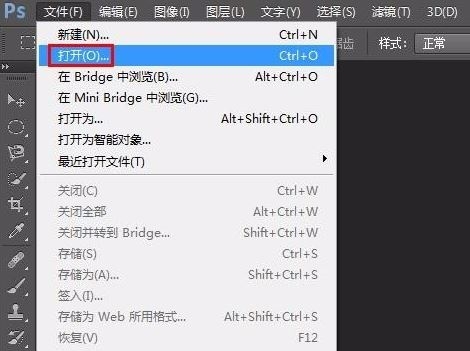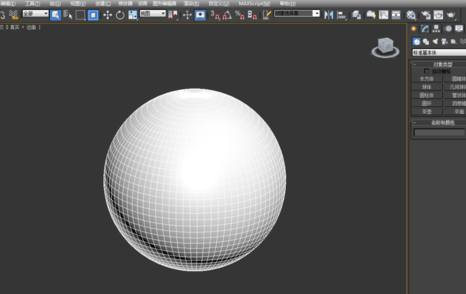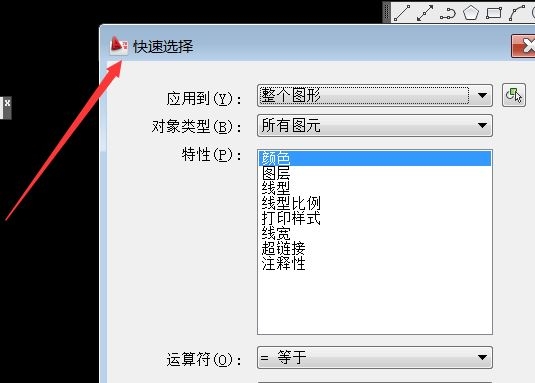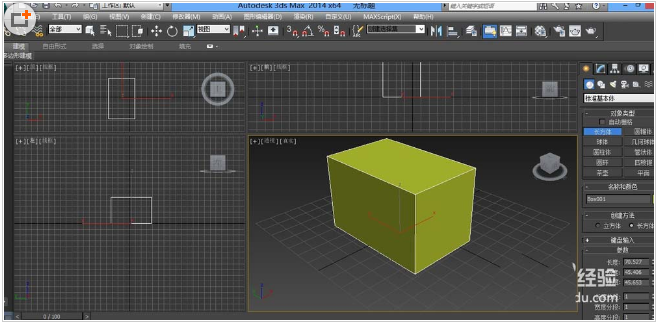3dmax如何使用局域网进行联机渲染(3dmax如何使用局域网进行联机渲染教程)优质
3dmax怎么使用局域网进行联机渲染?如果有多台主机的话。利用局域网将主机联机后一起开始3dmax渲染可以大大提升渲图的速度。
3dmax使用局域网进行联机渲染的操作步骤:
第一步。想要使用3dmax联机渲染的话。必须要保证参与联机渲染的多台计算机都处于同一局域网内。可以通过路由器连接并能相互访问。

第二步。我们开始设置3dmax联机渲染的主机。在A机新建一个文件夹。右键把文件夹设为共享文件夹。勾选允许网络用户更改文件。这样在同一局域网的其他计算机就可以访问并联机渲染这台机器上的3dmax文件了。
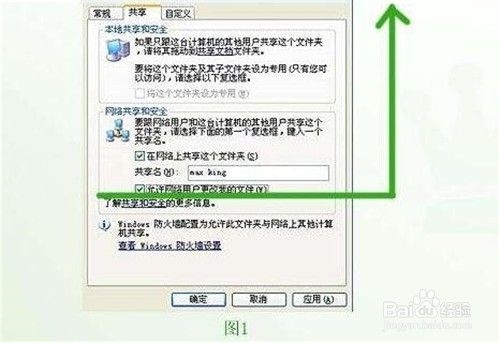
第三步。打开已经做完的3dmax场景。将这个3dmax文件放入到局域网中开始联机渲染。点工具按钮。使用资源收集器。将3dmax场景里的所有贴图和光域网。与文件一起导出到局域网里的联机渲染文件夹中。
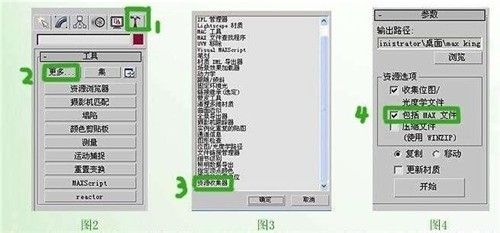
第四步。重新用局域网的网络路径。打开刚才导出的3dmax联机渲染场景。并更改所有材质的贴图路径。
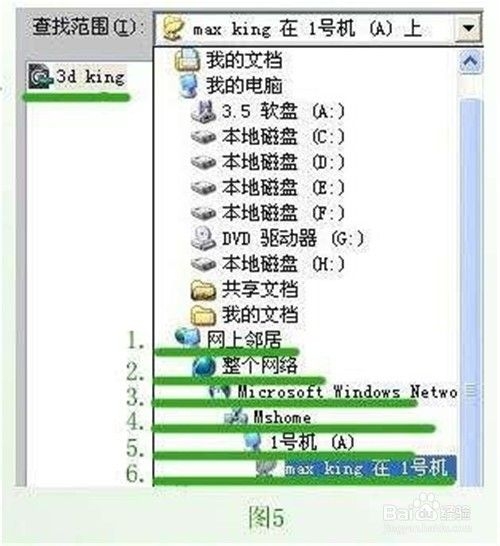
第五步。然后在3dmax里按F10打开渲染面板。在Vray系统子面板里勾选分布式渲染。添加局域网里的机器。进行3dmax联机渲染的链接。
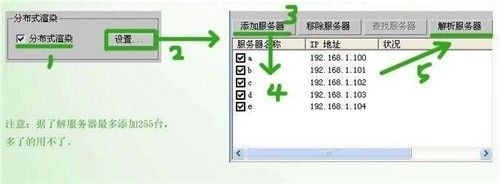
第六步。把所有进行3dmax联机渲染的计算机上的Launch V-Ray DR spawner打开。回到3dmax软件按下渲染按钮。就可以使用局域网进行3dmax联机渲染了。
更多精选教程文章推荐
以上是由资深渲染大师 小渲 整理编辑的,如果觉得对你有帮助,可以收藏或分享给身边的人
本文标题:3dmax如何使用局域网进行联机渲染(3dmax如何使用局域网进行联机渲染教程)
本文地址:http://www.hszkedu.com/8756.html ,转载请注明来源:云渲染教程网
友情提示:本站内容均为网友发布,并不代表本站立场,如果本站的信息无意侵犯了您的版权,请联系我们及时处理,分享目的仅供大家学习与参考,不代表云渲染农场的立场!
本文地址:http://www.hszkedu.com/8756.html ,转载请注明来源:云渲染教程网
友情提示:本站内容均为网友发布,并不代表本站立场,如果本站的信息无意侵犯了您的版权,请联系我们及时处理,分享目的仅供大家学习与参考,不代表云渲染农场的立场!